Page 41 of 119

Навигация41Нажмите c, чтобы отобразить
главное меню системы навигации.
Выбор адреса на карте
Нажмите нужное вам место на
карте. Это место станет централь‐ ной точкой карты.
Выбранное место обозначается на
карте красным значком K, а в
надписи выводится его адрес.
Чтобы начать ведение по марш‐
руту, выберите L.
См. подробное описание функции
ведения по маршруту 3 45.
Быстрый поиск адреса или
инфраструктурного объекта
Выберите Искать…. На дисплее
отобразится перечень недавно
использовавшихся пунктов назна‐
чения и клавиатура.
Чтобы уточнить район поиска
адреса или инфраструктурного объекта, выберите J, а затем
необходимую опцию.
Чтобы скрыть клавиатуру и отобра‐ зить весь перечень, выберите N.
Чтобы снова отобразить клавиа‐
туру, выберите O.
Если поиск необходимо выполнить
только среди инфраструктурных
объектов (POI), выберите вкладку
Интересующие объекты .
Введите адрес или название
объекта. По мере ввода система
автоматически выполняет поиск
адреса, выдавая результаты в
виде динамически изменяющегося
перечня.
Выберите необходимый элемент
перечня.
В зависимости от текущей обста‐
новки и вашего выбора система навигации может реагировать по-
разному:
● Если выбранный в перечне пункт доступен, а ведение помаршруту в настоящий момент
не включено:
Снова отобразится главное
меню навигации и включится
ведение по маршруту.
См. подробное описание функ‐ ции ведения по маршруту
3 45.
Page 42 of 119

42Навигация● Если выбранный в перечнепункт доступен, а ведение помаршруту уже включено:
Появится соответствующее
сообщение и вы должны
будете решить, следует ли
заменить старый пункт назна‐
чения на новый или новый адрес необходимо добавить к
маршруту как промежуточную точку. Подробное описание
маршрутов с промежуточными
точками см. ниже.
Выберите требуемый вариант.
● Если для расчета маршрута системе навигации необхо‐дима дополнительная инфор‐
мация:
Введите дополнительное усло‐ вие, чтобы уточнить резуль‐таты поиска.
Ввод точного адреса
Выберите МЕНЮ, а затем Ввести
адрес , чтобы отобразить клавиа‐
туру для ввода адреса.
По мере ввода система осущест‐
вляет поиск адреса. Список
вариантов изменяется с учетом
каждого последующего введенного
символа.
Выберите необходимый адрес или
введите другой адрес, чтобы
начать новый поиск.
Продолжайте ввод символов, пока
не будет найден необходимый вам адрес.
Чтобы включить ведение по марш‐
руту до указанного адреса,
подтвердите ввод.
См. подробное описание функции
ведения по маршруту 3 45.
Сохранение адреса в избранном
Если необходимо сохранить
введенный адрес, выберите 6.
Адрес можно сохранить, например,
с пометкой Домашний или Офис .
Выберите необходимый вариант, подтвердите сделанный выбор и
введите название, под которым вы хотите сохранить этот адрес.
После этого сохраненный адрес
можно будет легко указывать в
качестве пункта назначения, выби‐
рая его из перечней пунктов назна‐ чения Предпочтения или Контакты ,
см. ниже.
Page 43 of 119

Навигация43Перечень пунктов назначения
Выберите МЕНЮ и затем Мои
пункты прибытия .
Выберите Недавние, чтобы
отобразить перечень всех послед‐ них пунктов назначения.
Выберите Предпочтения , чтобы
отобразить все пункты назначения, которые сохранялись с пометкой
«домашний адрес», «рабочий
адрес» или «часто используемый
адрес».
Выберите Контакты, чтобы отобра‐
зить перечень контактов с адре‐
сами, ранее сохраненных, как
личные контакты.
Чтобы включить ведение по марш‐
руту до указанного адреса, выбе‐
рите необходимый пункт из пере‐
чня.
См. подробное описание функции
ведения по маршруту 3 45.
Интересные места
Объект инфраструктуры (POI) - это
место, которое может предста‐
влять интерес (например, АЗС,
автостоянка или ресторан).
В памяти информационно-развле‐
кательной системы хранятся
сведения о множестве заданных
объектов инфраструктуры, кото‐
рые отображаются на карте (если её вывести на экран 3 36).
Выбор инфраструктурного объекта
на карте
Нажмите иконку нужного вам
объекта на карте. Это место станет центральной точкой карты.
Нажмите иконку еще раз.
Выбранное место обозначается на
карте красным значком K, а в
надписи выводится его адрес.Чтобы начать ведение по марш‐
руту, выберите L.
См. подробное описание функции
ведения по маршруту 3 45.
Показ перечня инфраструктурных
объектов вокруг указанной точки
Нажмите нужное вам место на
карте. Это место станет централь‐
ной точкой карты.
Выбранное место обозначается на
карте красным значком K, а в
надписи выводится его адрес.
Нажмите и удерживайте K.
Отобразится перечень инфра‐ структурных объектов вблизи
указанного места.
Выберите необходимый объект,
чтобы проложить к нему маршрут.
См. подробное описание функции
ведения по маршруту 3 45.
Поиск инфраструктурных объектов
по категориям
Выберите МЕНЮ и затем Door
unlock: Driver only .
Page 44 of 119

44Навигация
Выберите одну из основных кате‐
горий инфраструктурных объектов, например, Путешествия , затем
выберите подкатегорию, напри‐
мер, Аэропорт . Откроется новое
меню.
Выберите зону поиска, например, Рядом с авто , чтобы ограничить
результаты поиска.
После того как поиск будет выпол‐
нен, выберите необходимый
инфраструктурный объект.
Чтобы найти инфраструктурные
объекты в другом месте, выберите
Адрес .
Чтобы найти инфраструктурные
объекты с помощью клавиатуры
(см. ниже), выберите Искать.
Поиск с помощью клавиатуры
Выберите МЕНЮ, затем Искать,
введите ключевое слово, напри‐
мер «Станция», введите или выбе‐ рите название города и подтвер‐
дите ввод.
После того как поиск будет выпол‐
нен, выберите необходимый
инфраструктурный объект.
Маршруты с промежуточными
пунктами
Промежуточные остановки иначе
называются промежуточными
пунктами назначения, которые
учитываются при прокладке марш‐
рута к конечному пункту назначе‐
ния. При прокладке маршрута с
промежуточными остановками в
него нужно занести один или
несколько промежуточных пунктов
назначения.Введя или указав конечный пункт
назначения маршрута с промежу‐
точными остановками, запустите
сопровождение по маршруту.
Если осуществляется ведение по
маршруту, выберите МЕНЮ и
затем Маршрут / Этапы .
Выберите Добавить этап , а затем
выберите способ указания адреса,
например, Найти интересущий
объект .
Введите или выберите новый
адрес. Адрес будет добавлен в
перечень промежуточных точек
маршрута.
Page 45 of 119

Навигация45При желании введите другие
промежуточные остановки в изло‐
женном выше порядке.
Чтобы изменить порядок промежу‐
точных точек маршрута:
Нажмите Ú и используйте стрелки,
чтобы переместить точку вверх
или вниз.
Выберите Рассчитать , чтобы пере‐
считать маршрут с учетом изме‐
нившегося порядка.
Чтобы вернуться в главное окно
навигации, выберите Закрыть.
Чтобы отобразить перечень всех
точек маршрута, выберите вкладку
Маршрут .Указания
Навигационная система осущест‐ вляет сопровождение по маршруту посредством визуальных инструк‐
ций и голосовых указаний (голосо‐
вое сопровождение).Визуальные инструкции
На дисплее будут отображаться
необходимые подсказки.
Примечание
Если ведение по маршруту вклю‐
чено, а окно навигации свернуто, подсказки о приближении к
следующему повороту будут
отображаться на дисплее в
комбинации приборов.
Указания голосом
Навигационные голосовые указа‐
ния при приближении к пере‐
крестку сообщают, какое направле‐
ние необходимо выбрать.
Чтобы включить или отключить
голосовые подсказки, выберите в
главном меню навигации МЕНЮ,
затем выберите команду Настройки , откройте вкладку
Вокал и включите или отключите
подсказки с помощью команды
Активировать сообщения для
наведения .
Если голосовые подсказки вклю‐
чены, дополнительно можно
указать, следует ли произносить
названия улиц.
Чтобы повторить последнюю голо‐
совую подсказку, нажмите стрелку
поворота в левой части экрана.
Параметры ведения по
маршруту
Выберите МЕНЮ в главном меню
навигации и затем выберите
Критерии наведения , чтобы
открыть соответствующее меню.
Page 46 of 119

46Навигация
При открывании меню навигацион‐ная система автоматически
просчитывает несколько альтерна‐
тивных маршрутов, например,
самый быстрый или самый эколо‐
гичный.
Чтобы показать альтернативные
маршруты на карте, выберите
команду См. по карте .
Если вы хотите, чтобы маршрут
был проложен в обход автомаги‐
стралей, выберите для соответ‐
ствующего пункта значение OFF.
Учесть трафик
При расчете маршрута системаучитывает информацию о различ‐ ных препятствиях на дороге.
Во время ведения по маршруту
маршрут может быть изменен в
соответствии с поступающими
сообщениями о ситуации на доро‐
гах.
Для пункта Учесть трафик можно
установить одно из трех значений:
Если вы хотите, чтобы система
автоматически изменяла маршрут
при поступлении новых сообщений
о ситуации на дорогах, выберите
команду Автоматический .
Если вы хотите, чтобы система
всякий раз спрашивала вас,
следует ли изменить маршрут,
выберите команду Ручной режим.
Если вы не хотите, чтобы маршрут
перестраивался, выберите
команду Нет.Начало, прекращение и
возобновление ведения по
маршруту
Чтобы включить ведение по марш‐
руту, введите или выберите адрес
пункта назначения 3 40. В зависи‐
мости от текущей ситуации веде‐
ние по маршруту может начаться
немедленно или от вас потре‐
буется следовать инструкциям на
экране.
Чтобы отключить ведение по
маршруту, нажмите МЕНЮ в глав‐
ном меню навигации и затем выбе‐ рите команду Остановить
наведение .
Чтобы возобновить прерванное
ведение по маршруту, нажмите
МЕНЮ в главном меню навигации
и затем выберите команду
Возобновить наведение .
Список поворотов Следующий поворот отображаетсяв левой части дисплея.
Чтобы отобразить перечень всех
предстоящих поворотов по ходу проложенного маршрута, нажмите
Page 47 of 119
Навигация47МЕНЮ в главном меню навигации,
выберите Маршрут / Этапы и затем
откройте вкладку Маршрут.
Чтобы отобразить поворот из пере‐
чня на карте, нажмите расположен‐
ный рядом с интересующим вас
поворотом значок со стрелкой
поворота. Соответствующее место
на карте будет помещено по центру дисплея.
Чтобы отобразить предыдущийили следующий поворот на карте, нажмите P или Q.
Чтобы объехать участок, отобра‐ жаемый в данный момент на карте,
нажмите 6.
При необходимости можно
выбрать дополнительные участки
маршрута, которые необходимо
объехать.
Подтвердите сделанный выбор.
Page 48 of 119

48Распознавание речиРаспознавание
речиОбщая информация ................... 48
Использование ........................... 49Общая информация
Встроенное распознавание
речи
Встроенная функция распознава‐
ния речи позволяет пользователю
управлять различными функциями
информационно-развлекательной системы посредством речевых
команд. Голосовое управление
распознает команды и последова‐
тельности цифр независимо от
говорящего. Команды и последова‐
тельности цифр можно произно‐
сить без пауз между отдельными
словами.
При подаче недопустимой или
неправильной команды система
голосового управления отвечает
визуальным и / или звуковым
сигналом и запрашивает у пользо‐
вателя повторный ввод нужной
команды. Помимо этого, распоз‐
навание речи подтверждает
важные команды и в случае необ‐
ходимости выдает запросы.
Существует несколько способов
произнесения команд на выполне‐
ние тех или иных действий.Примечание
Чтобы разговоры в салоне авто‐
мобиля не приводили к случай‐
ному срабатыванию системы
голосового управления, эту
систему необходимо включать
вручную.
ЗамечанияПоддержка языков ● Система распознавания речи работает не на всех языках,которые имеются в интер‐
фейсе информационно-
развлекательной системы.
● Если выбранный язык визуаль‐
ного представления информа‐
ции системой распознавания
речи не поддерживается, то
распознавание речи не рабо‐
тает.
В таком случае необходимо
выбрать другой язык интер‐
фейса, чтобы управлять
информационно-развлека‐
тельной системой посред‐
ством голосовых команд.
Выбор языка интерфейса 3 22.
 1
1 2
2 3
3 4
4 5
5 6
6 7
7 8
8 9
9 10
10 11
11 12
12 13
13 14
14 15
15 16
16 17
17 18
18 19
19 20
20 21
21 22
22 23
23 24
24 25
25 26
26 27
27 28
28 29
29 30
30 31
31 32
32 33
33 34
34 35
35 36
36 37
37 38
38 39
39 40
40 41
41 42
42 43
43 44
44 45
45 46
46 47
47 48
48 49
49 50
50 51
51 52
52 53
53 54
54 55
55 56
56 57
57 58
58 59
59 60
60 61
61 62
62 63
63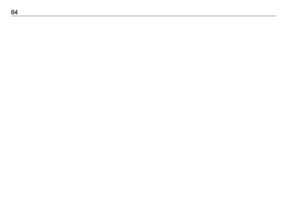 64
64 65
65 66
66 67
67 68
68 69
69 70
70 71
71 72
72 73
73 74
74 75
75 76
76 77
77 78
78 79
79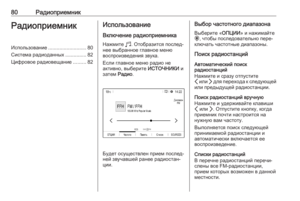 80
80 81
81 82
82 83
83 84
84 85
85 86
86 87
87 88
88 89
89 90
90 91
91 92
92 93
93 94
94 95
95 96
96 97
97 98
98 99
99 100
100 101
101 102
102 103
103 104
104 105
105 106
106 107
107 108
108 109
109 110
110 111
111 112
112 113
113 114
114 115
115 116
116 117
117 118
118






